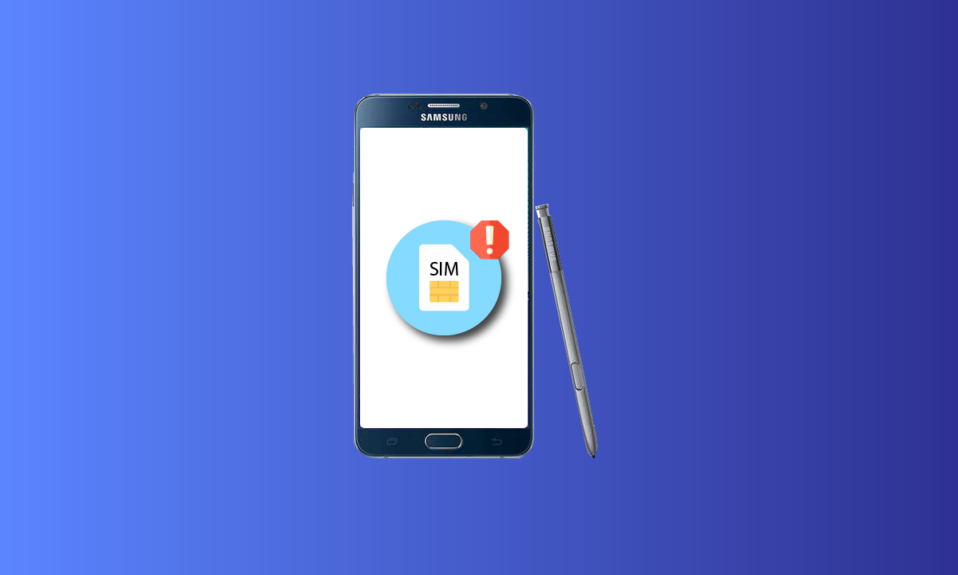
Selv om det kontinuerlig lanseres nyere modeller, er det en spesiell sjarm ved eldre telefoner som bestandig tiltrekker seg oppmerksomhet. Samsung Galaxy Note 5 er et godt eksempel på dette. La oss anta at du opplever en feil relatert til SIM-kortet, kjent som «Note 5 SIM-kortfeil». Den umiddelbare reaksjonen kan være å tro at dette er den verste situasjonen for en bruker, ettersom det påvirker enhetens basisfunksjonalitet – muligheten til å ringe. Feil ved Samsung Galaxy Note 5 SIM-kort kan ha flere årsaker, og ethvert SIM-problem kan være forstyrrende. Prosessen med å løse en slik feil og sørge for at telefonen fungerer normalt igjen, kan oppleves som kjedelig og frustrerende. Hvis du søker etter informasjon om «Ingen SIM-telefon», kan du benytte deg av metodene som presenteres i denne artikkelen. Artikkelen dekker også hvordan du kan bruke Samsung Note 5 sin servicemodus for å identifisere og løse problemet. Hvis du eier den tidligere versjonen, kan du bruke lignende fremgangsmåter for å fikse feil på Samsung Galaxy Note 4 SIM-kort.
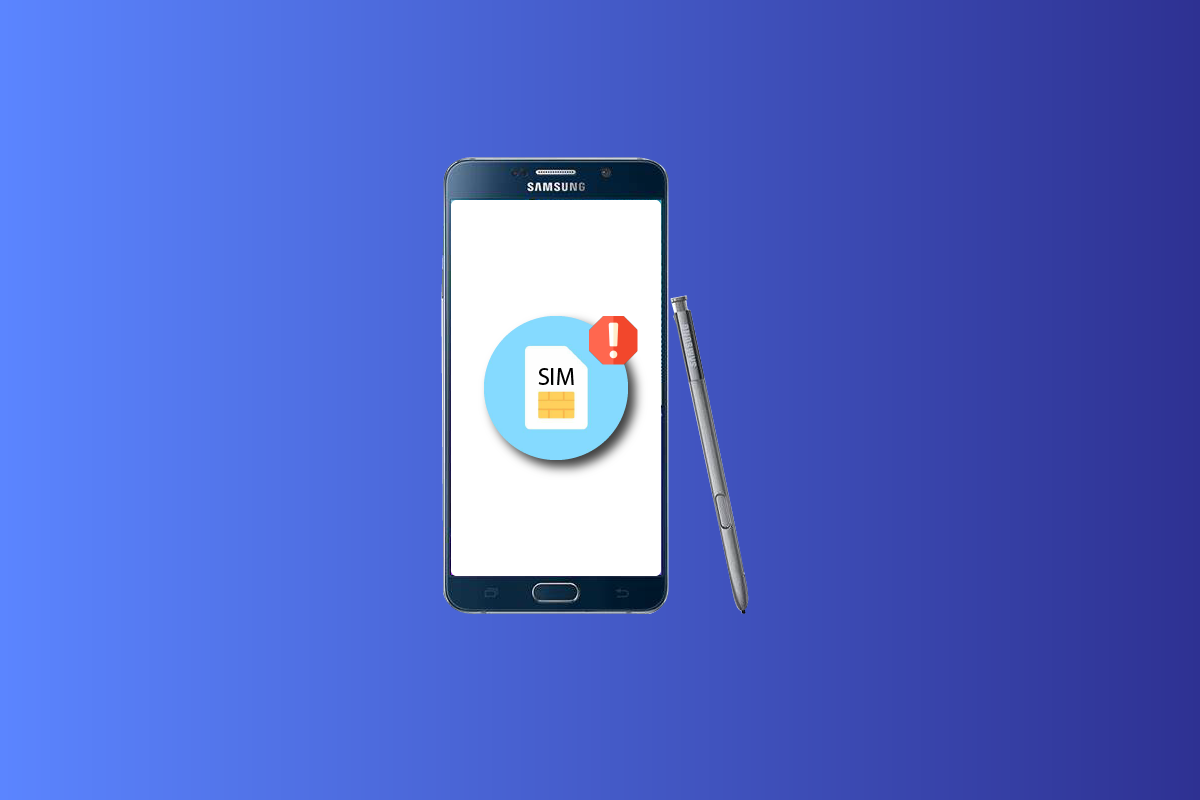
Slik løser du feil med SIM-kort på Samsung Galaxy Note 5
Her er en oversikt over de vanligste årsakene til at SIM-kortet på din Samsung Galaxy Note 5 kan feile:
-
Tilkoblingsproblem: Det kan være en løs forbindelse eller en feil i kontakten mellom SIM-kortet og SIM-kortskuffen.
-
Defekt SIM-kort: SIM-kortet kan være skadet, bøyd, eller den gyldne brikken på kortet kan ha riper.
-
Problem med dårlig signalmottak: Hvis SIM-kortet ikke får kontakt med nettverket eller mobiltilkoblingen har vanskeligheter, kan denne feilen oppstå.
-
Nettverkslås: Telefonen kan være låst til en bestemt operatør og dermed ikke støtte SIM-kort fra andre leverandører.
-
Regionlås: Produsenten av smarttelefonen kan ha lagt inn en regionlås som hindrer bruk av SIM-kort fra andre regioner eller land.
I den kommende delen vil vi gjennomgå en rekke metoder for feilsøking som kan hjelpe deg med å fikse SIM-kortproblemet på din Galaxy Note 5. Vi anbefaler at du følger trinnene i den rekkefølgen de presenteres for å oppnå best mulig resultat.
Metode 1: Grunnleggende feilsøking
Det første du bør gjøre når du opplever en feil med SIM-kortet på din Galaxy Note 5, er å prøve de grunnleggende feilsøkingsmetodene. Dette kan eliminere vanlige feil og mindre problemer med telefonen.
1A. Sjekk kompatibiliteten
Det første trinnet er å sjekke at SIM-kortet er kompatibelt med telefonen.
- SIM-kortet bør ha nanostørrelse, som innebærer at kun den gyldne delen av kortet brukes.
- Nettverket som støttes av SIM-kortet, bør være 4G LTE.
1B. Feilsøk maskinvareproblemer
Neste skritt er å undersøke om det er feil med maskinvaren til telefonen eller SIM-kortet. Dette er også relevant for Galaxy Note 4 SIM-kort.
-
Støv på SIM-kort: Undersøk om SIM-kortet er rent for støv. Du kan fjerne det fra skuffen og rengjøre det forsiktig med en liten bomullsdott.
-
Støv i SIM-kortskuff: Sjekk om det er støv i SIM-kortskuffen. Du kan blåse ut støvet eller tørke av med en bomullsdott.
-
Retningen på SIM-kortet: Noen ganger kan SIM-kortet være satt inn feil vei, som kan føre til «mobiltelefon uten SIM»-problemer.
-
Støv på SIM-kontakt: Undersøk om SIM-kontakten er skadet eller har støv. Du kan prøve å blåse ut støvet, eller be en tekniker om å se på eventuelle skader.
-
Feilplassering av SIM-kort: Hvis SIM-kortet ikke sitter korrekt i SIM-kortskuffen, kan det oppstå problemer. Du kan gjøre SIM-kortet litt tykkere i sporet ved å legge en liten bit stoff eller tape på SIM-kortskuffen. Dette kan hjelpe de små metallkontaktene til micro SD-sporet med å lese SIM-kortet.
-
Sjekk om du kan lese SIM-kort: Kontroller om du får tilgang til filene på SIM-kortet ved å bruke en SIM-kortleser på datamaskinen din.
-
Skader på SIM-kort og SIM-skuff: Hvis SIM-kortskuffen eller SIM-kortet er skadet, kan du bytte det for å løse problemet.
1C. Ta ut og sett inn batteriet
Dersom SIM-kortfeilen vedvarer, kan du prøve å ta ut og sette inn batteriet igjen. Siden Samsung Galaxy ble lansert i 2015, skal denne funksjonen være tilgjengelig. Dette grunnleggende trinnet ligner på å bruke Samsung Note 5 sin servicemodus.
1. Trykk på strømknappen på siden, velg «Slå av», og vent til skjermen slukker.
Merk: Fjern pekepennen (S-pennen) fra bunnen av telefonen.
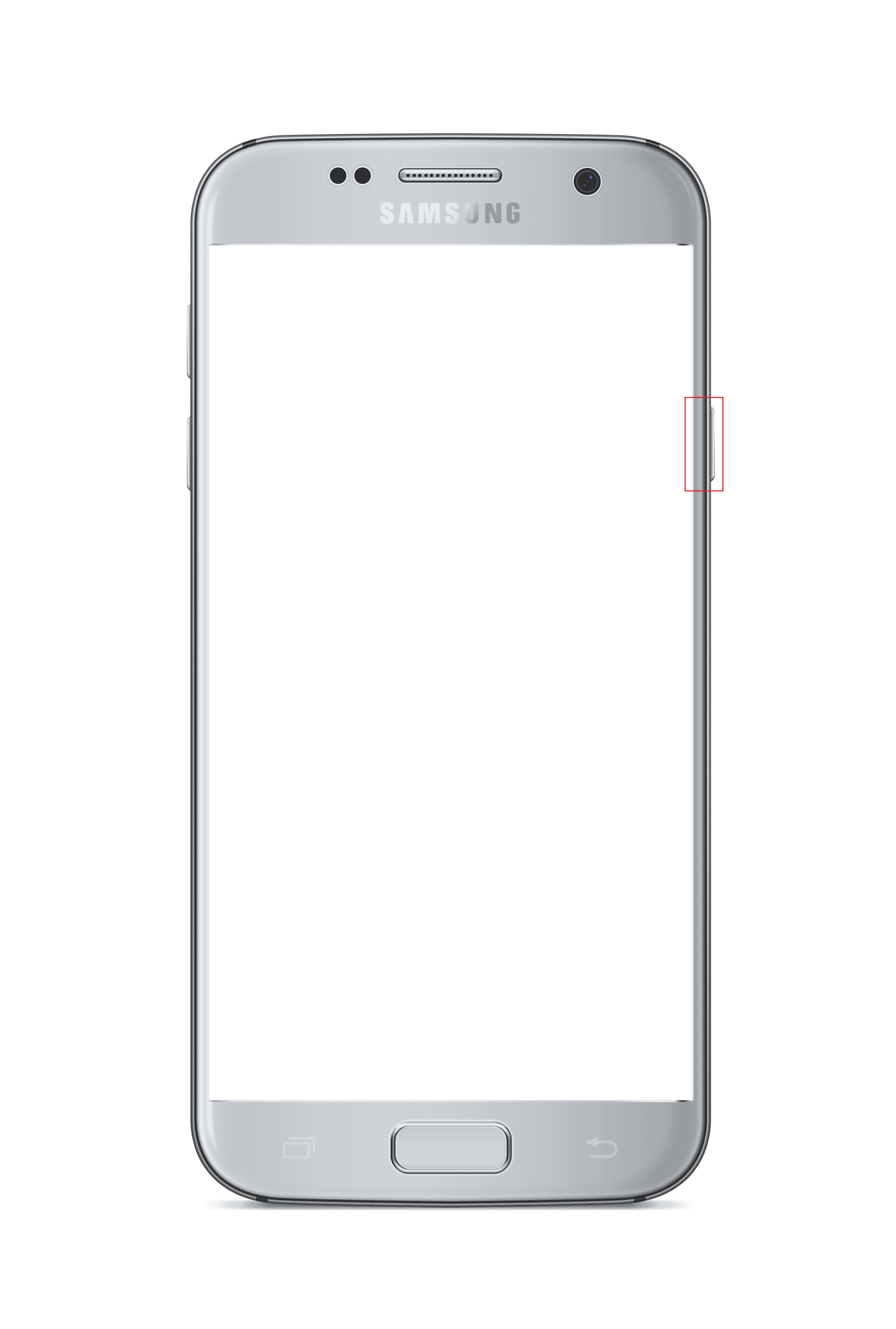
2. Løsne batteridekselet ved å trykke forsiktig på hakket øverst til venstre.
Merk: Du kan bruke en nylonspudger for å forsiktig løsne delene.
3. Fjern batteriet fra hakket nederst til høyre for batteriet.
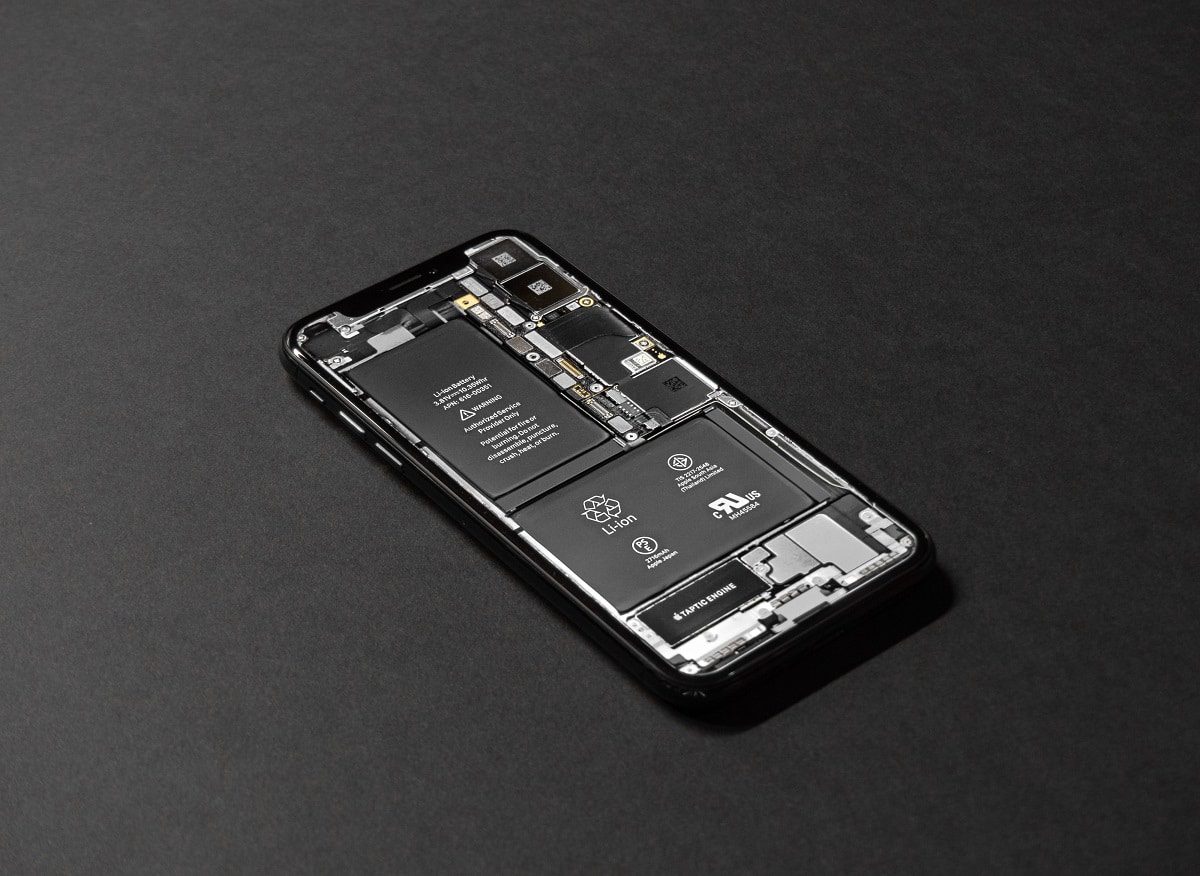 Bilde av Tyler Lastovich fra Unsplash
Bilde av Tyler Lastovich fra Unsplash
4. Sett batteriet tilbake på plass, og sørg for at kontaktene til batteriet og telefonen er på linje.
5. Sett på batteridekselet igjen, og trykk på strømknappen for å slå på telefonen.
1D. Sett inn SIM-kortet på nytt
Som et ekstra steg, kan du prøve å fjerne og sette inn SIM-kortet igjen for å se om feilen forsvinner.
1. Trykk på strømknappen på siden av telefonen, og velg «Slå av».
2. Ta ut batteriet fra telefonen ved å følge trinnene som er beskrevet tidligere.
3. Ta SIM-kortet forsiktig ut av SIM-kortsporet.
Merk: Du kan bruke verktøyet som fulgte med telefonen eller en pinsett.
 Bilde av Tomek fra Pixabay
Bilde av Tomek fra Pixabay
4. Rengjør SIM-kortet med en myk klut, og sett det tilbake i micro SD-kortsporet.
Merknad 1: Sørg for at den gyldne kontakten på SIM-kortet vender ned.
Merknad 2: Sørg for at den hakkede enden av SIM-kortet settes inn først.
5. Sett batteriet og batteridekselet tilbake på plass, og slå på telefonen for å sjekke om problemet er løst.
1E. Start Galaxy Note på nytt
Hvis det er programvarefeil eller mindre bugs på telefonen, kan du enkelt fikse dem ved å starte telefonen på nytt. Trykk på av/på-knappen på siden og trykk på «Start på nytt». Dette gjelder for alle versjoner, inkludert Galaxy Note 4 SIM-kort.
Merk: Hvis menyen ikke vises, kan du prøve å bruke Power + Volum ned-tastene.
1F. Test SIM-kortet i en annen telefon
Prøv å sette SIM-kortet inn i en annen telefon og se om det fungerer der. Hvis SIM-kortet fungerer i en annen telefon, kan feilen ligge i din Galaxy Note 5.
1G. Test et annet SIM-kort i Galaxy Note
Prøv å sette inn et annet SIM-kort, gjerne fra en annen operatør, i telefonen din, og se om det fungerer. Hvis det andre SIM-kortet fungerer feilfritt, kan problemet ligge i ditt SIM-kort.
1H. Slå på flymodus
En annen metode er å slå flymodus på og deretter av. Dette vil nullstille mobiltilkoblingene og eventuelle feil på telefonen. Dette kan sammenlignes med bruk av Samsung Note 5 sin servicemodus.
1. Åpne Innstillinger-appen.

2. Trykk på «Tilkoblinger».

3. Trykk på bryteren ved siden av «Flymodus» for å slå den på og deretter av igjen.
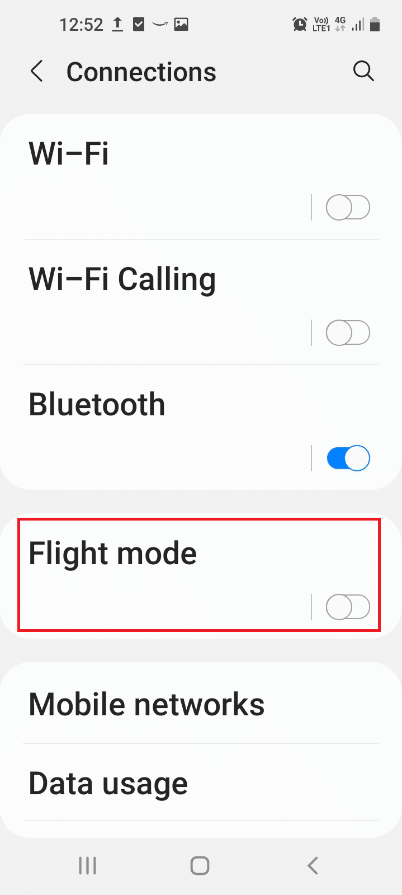
1I. Slå på Wi-Fi
Et annet alternativ for å nullstille mobiltilkoblingene er å slå Wi-Fi på og av via hurtiginnstillinger.
1. Åpne hurtiginnstillingene, og trykk på Wi-Fi-ikonet for å slå det på.
2. Koble til et Wi-Fi-nettverk, og trykk på Wi-Fi-ikonet igjen for å slå det av.
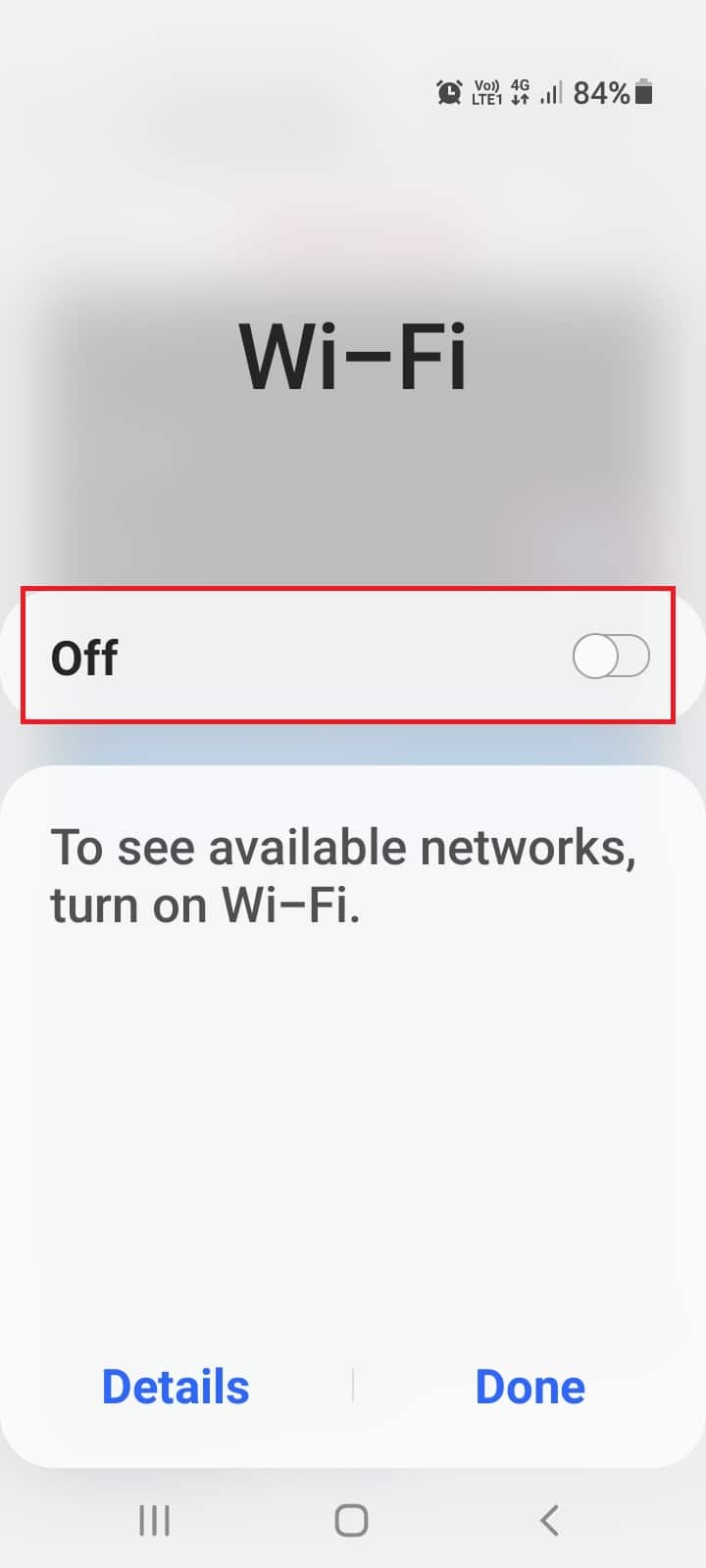
1J. Skjul varsler (hvis relevant)
Denne metoden er relevant kun hvis du ikke bruker SIM-kortet, og ønsker å skjule varselmeldingen om SIM-kortfeil.
1. Trykk på «Apper»-ikonet nederst.
2. Trykk på «Innstillinger»-appen.
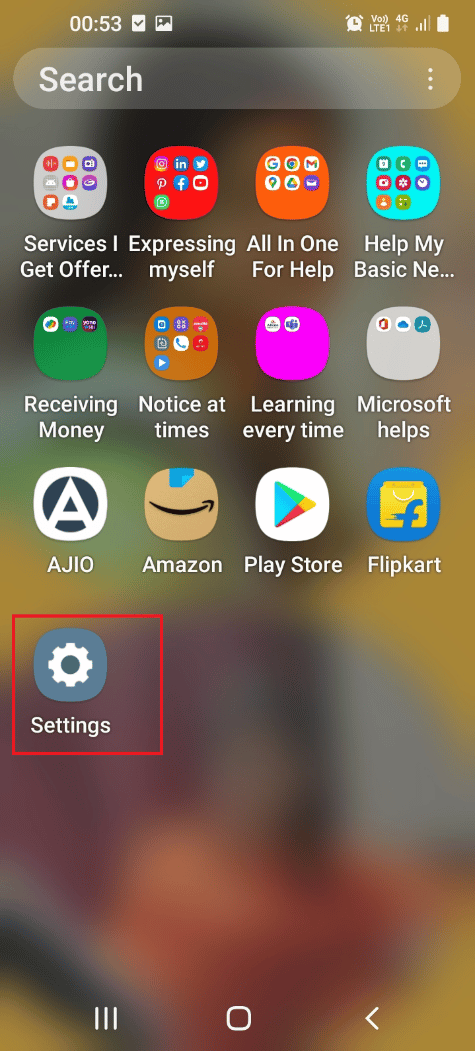
3. Trykk på «Låseskjerm og sikkerhet».
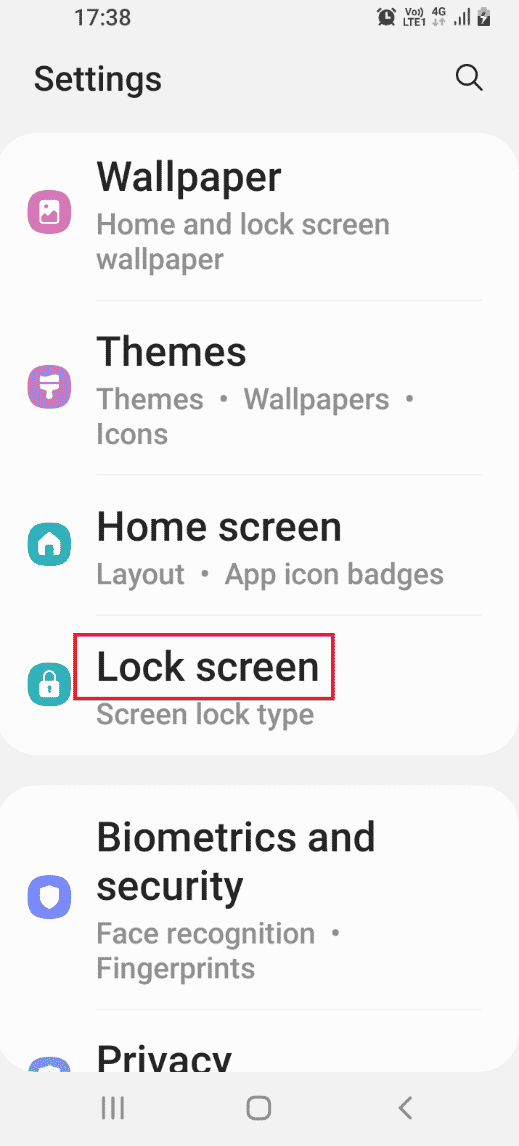
4. Trykk på «Varsler» under «Låseskjerm».
5. Velg alternativet «Skjul innhold» for å skjule varsler.
1K. Avinstaller tredjepartsapper
Hvis du mistenker at tredjepartsappene du har installert etter å ha rotet telefonen, forårsaker problemet, kan du avinstallere dem og sjekke om det løser feilen.
1. Åpne Google Play Store.
2. Trykk på profilikonet.
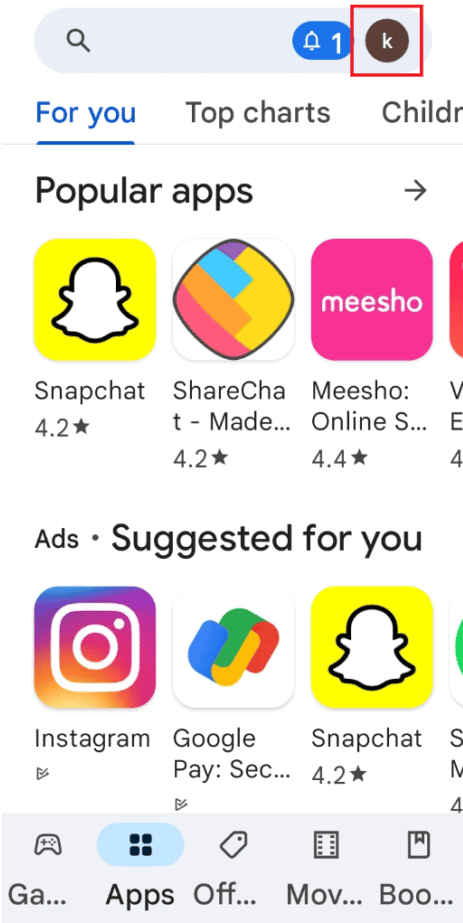
3. Velg «Administrer apper og enhet».

4. Gå til «Administrer»-fanen, marker appen du vil fjerne, og trykk på søppelikonet.
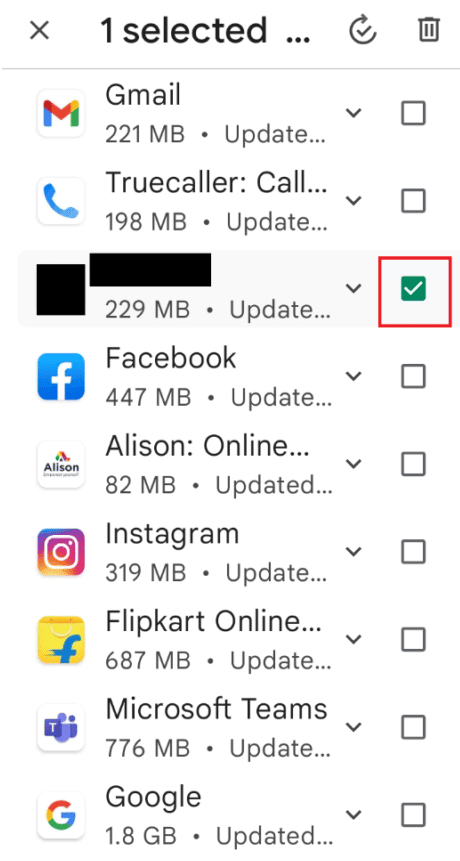
5. Trykk på «Avinstaller», og vent til appen er avinstallert.
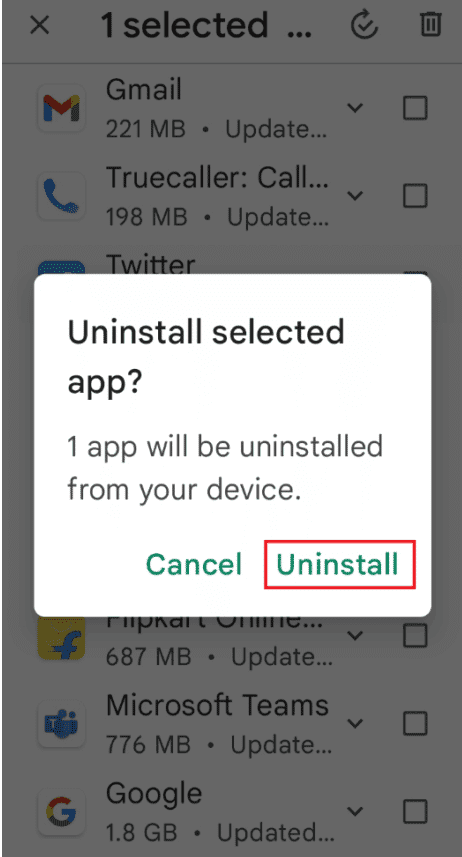
1L. Aktiver SIM-kort
Feilen med Galaxy Note 4 eller Note 5 SIM-kort oppstår ofte hvis kortet er deaktivert. Følg trinnene for å aktivere kortet. Sjekk om problemet er løst etter aktivering.
1. Trykk på «Apper»-menyen.
2. Åpne «Innstillinger»-appen.
3. Trykk på «Tilkoblinger».

4. Velg det innsatte SIM-kortet under «SIM-kortinfo og innstillinger».
5. Aktiver SIM-kortet ved å slå på «Aktiver»-alternativet.
Merk: Du kan også slå på «Dataroaming» for å unngå nettverksproblemer i et roamingområde.
1M. Sjekk om Galaxy Note er SIM-låst (hvis aktuelt)
Hvis din Galaxy Note er SIM-låst, vil den kun godta SIM-kort fra en bestemt operatør. For å fikse dette, kan du flashe en original firmware eller rote telefonen og endre innstillingene. Dette anbefales ikke, da det kan føre til problemer hvis det ikke gjøres korrekt.
1N. Tilbakestill nettverksinnstillinger
For å løse problemer med nettverkstilkoblingene på telefonen, kan du tilbakestille nettverksinnstillingene. Dette kan hjelpe SIM-kortet til å fungere optimalt. Dette kan også sammenlignes med å bruke Samsung Note 5 sin servicemodus.
1. Åpne «Innstillinger»-appen.
2. Trykk på «Generell administrasjon».
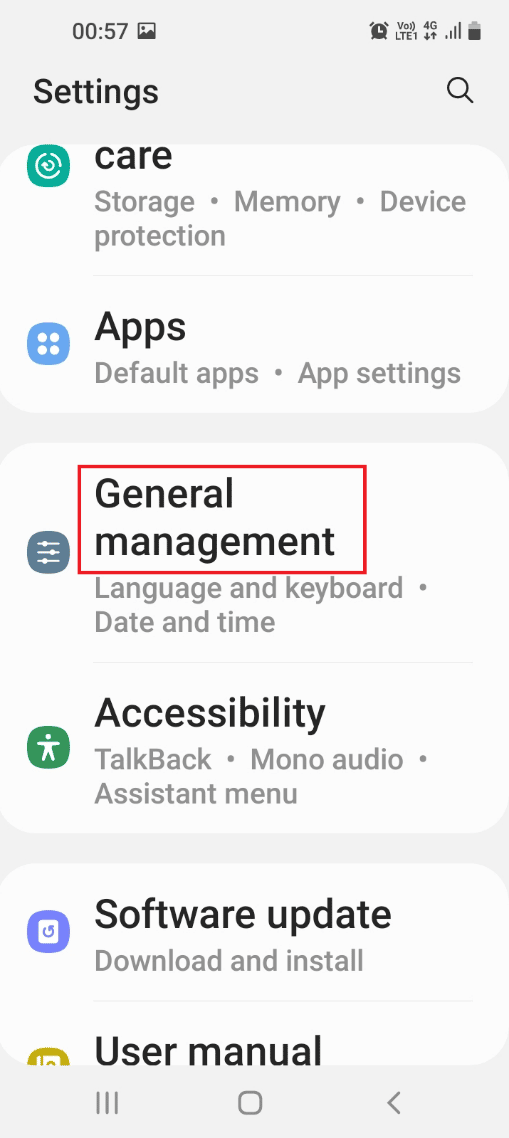
3. Trykk på «Tilbakestill».
4. Trykk på «Tilbakestill innstillinger».
5. Velg «Tilbakestill nettverksinnstillinger», og vent til prosessen er fullført.
1O. Velg riktig nettverksoperatør
En vanlig årsak til problemer med SIM-kortet kan være feil nettverksoperatør. Du kan velge riktig operatør manuelt.
1. Gå til «Tilkoblinger» som vist i tidligere metoder.
2. Trykk på «Mobilnettverk».
Merk: Hvis dette alternativet ikke vises, trykk på «Databruk».

3. Trykk på «Nettverksoperatører».
Merk: Hvis dette alternativet ikke er tilgjengelig, trykk på «mer»-ikonet og deretter «Mobilnettverk».
4. Trykk på «Søk i nettverk».
5. Velg riktig operatør fra listen.
1P. Oppdater Android OS
De fleste programvarefeil kan skyldes en utdatert versjon av operativsystemet. Oppdater telefonen til nyeste versjon for å fikse SIM-kortfeil. Les veiledningen for manuell oppdatering av Android-telefon.
Merknad 1: Du kan trykke på «Planlegg installasjon» for å installere operativsystemet senere.
Merk 2: Hvis operativsystemet er oppdatert, vil du kanskje ikke motta denne meldingen.
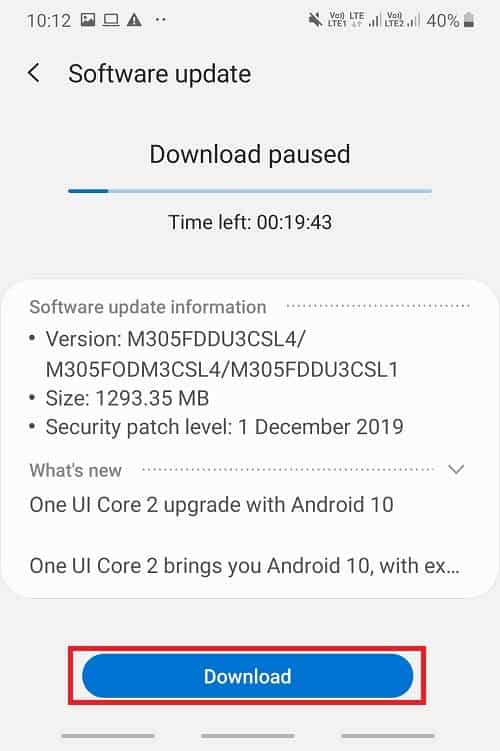
Metode 2: Bruk sikkermodus
Hvis du ikke klarer å identifisere problemet i normal modus, kan du prøve å bruke sikker modus for å undersøke om det skyldes telefonen eller apper. Du kan deaktivere problematiske programmer for å fikse feil med SIM-kortet.
Trinn I: Gå inn i sikkermodus
Det første trinnet er å gå inn i sikker modus ved å bruke strømtasten og identifisere de problematiske programmene.
1. Trykk på strømknappen på siden av telefonen, og hold inne «Slå av».
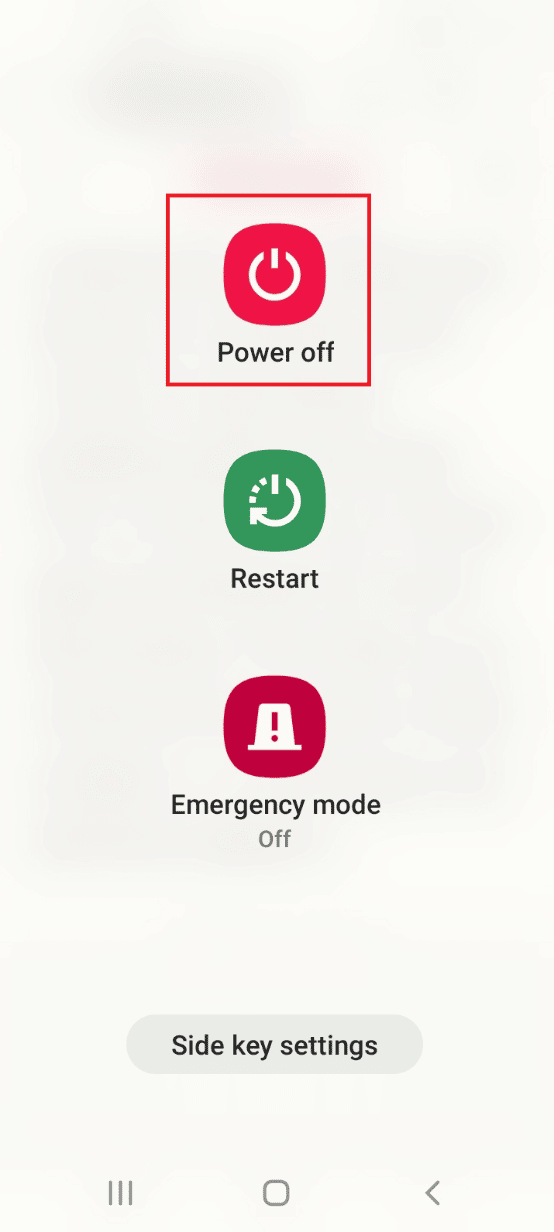
2. Trykk på «Sikkermodus»-knappen for å starte telefonen i sikker modus.
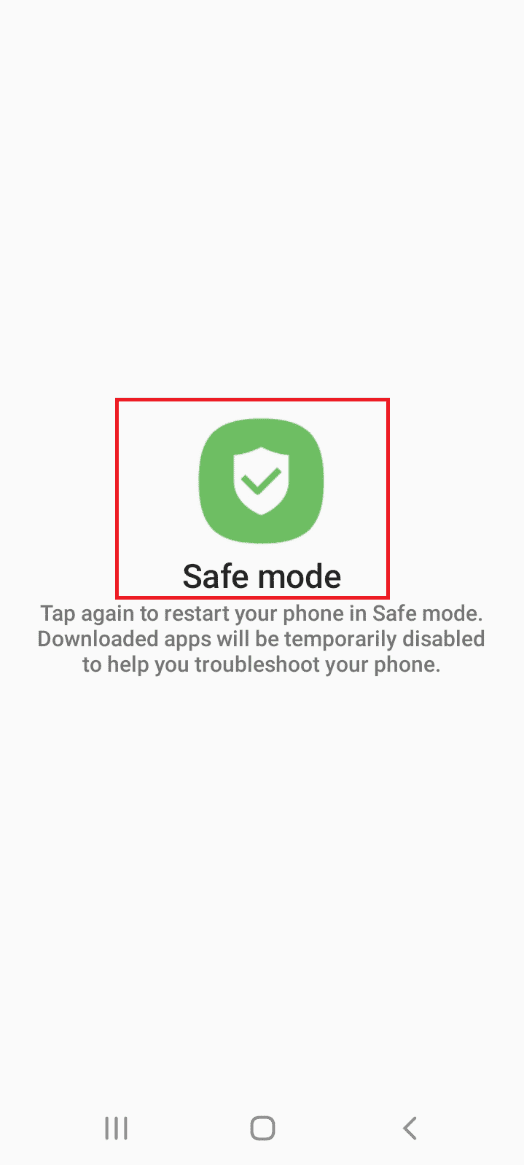
Trinn II: Gå ut av sikkermodus
Etter å ha identifisert problemet i sikker modus, må du avslutte sikker modus og avinstallere applikasjonene i normal modus. Følg guiden vår for å gå ut av sikker modus.
Metode 3: Tøm hurtigbufferdata
Overdreven lagring av hurtigbufferdata kan forstyrre driften av SIM-kortet. En annen metode for å løse dette, er å tømme de bufrede dataene til «Manager»-appen og telefonlagringen.
Alternativ I: Tøm SIM-kortbehandlingens hurtigbuffer
SIM-kortbehandler styrer driften av SIM-kortet og dets tjenester. Du kan slette bufrede data for appen ved å bruke denne metoden for å fikse «Ingen SIM»-problemet. Tøm også bufrede data for «SIM Toolkit Manager»-appen.
1. Åpne telefonens innstillinger.
2. Trykk på «Apper».
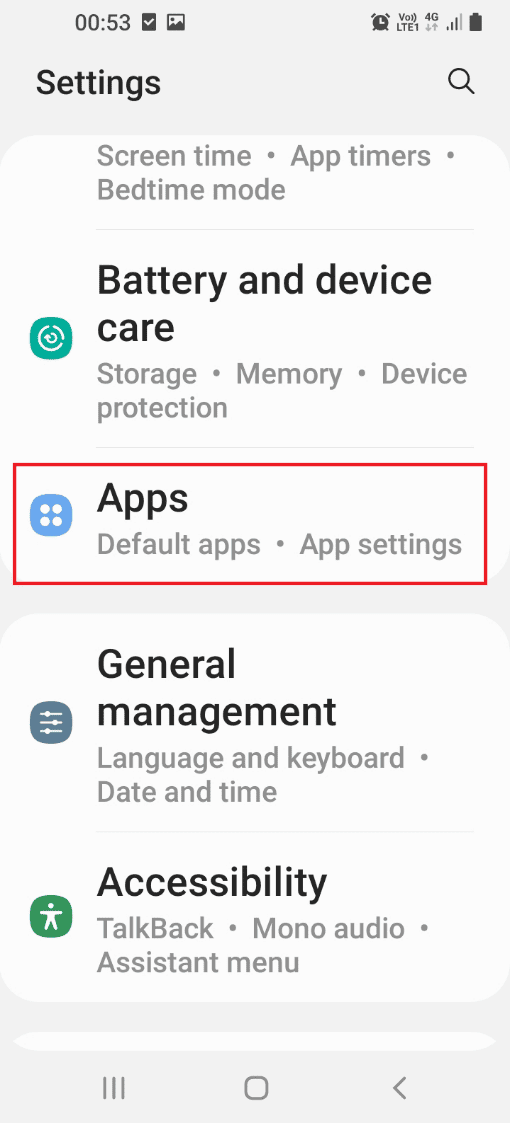
3. Trykk på ikonet med tre vertikale prikker og velg «Vis systemapper».
4. Trykk på «SIM-kortbehandling»-appen.
5. Trykk på «Lagring».
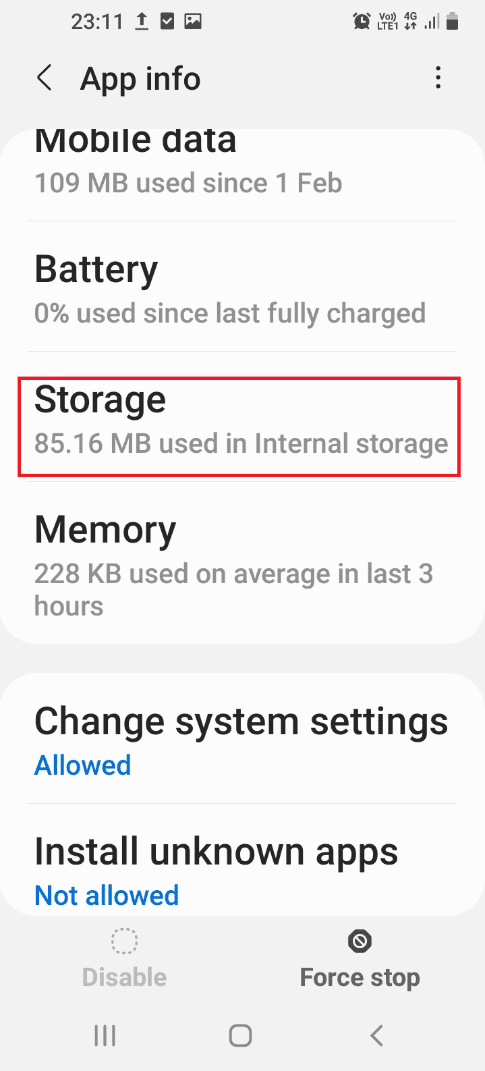
6. Trykk på «Tøm hurtigbuffer» for å slette bufrede data.
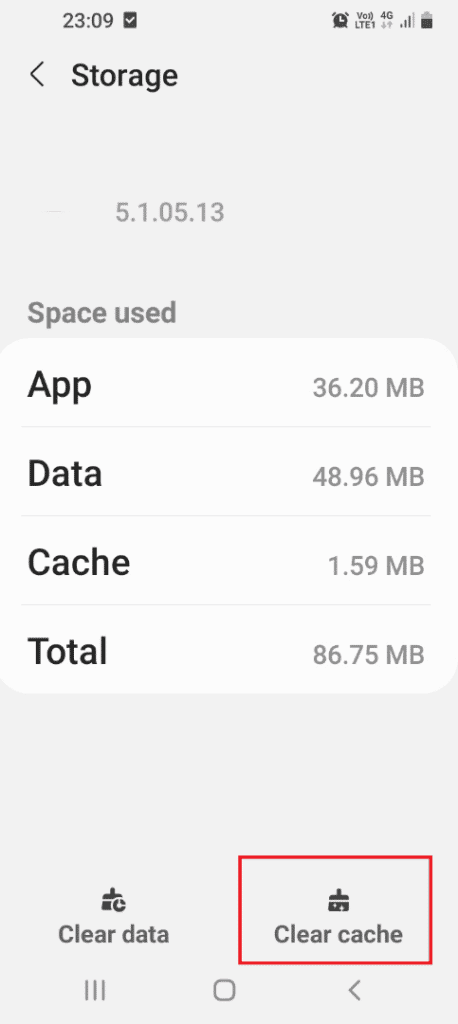
Alternativ II: Tøm Android Cache
Følg trinnene for å tømme de bufrede dataene på den interne lagringen og for å løse SIM-kortfeilen.
1. Gå til «Apper», og trykk på «Innstillinger».

2. Trykk på «Apper».
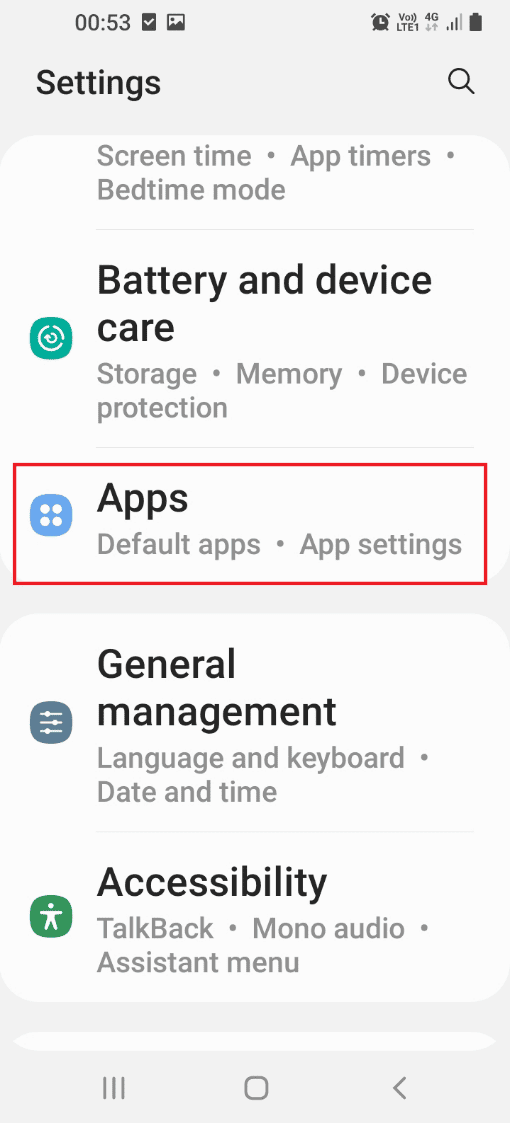
3. Trykk på «Enhetspleie».
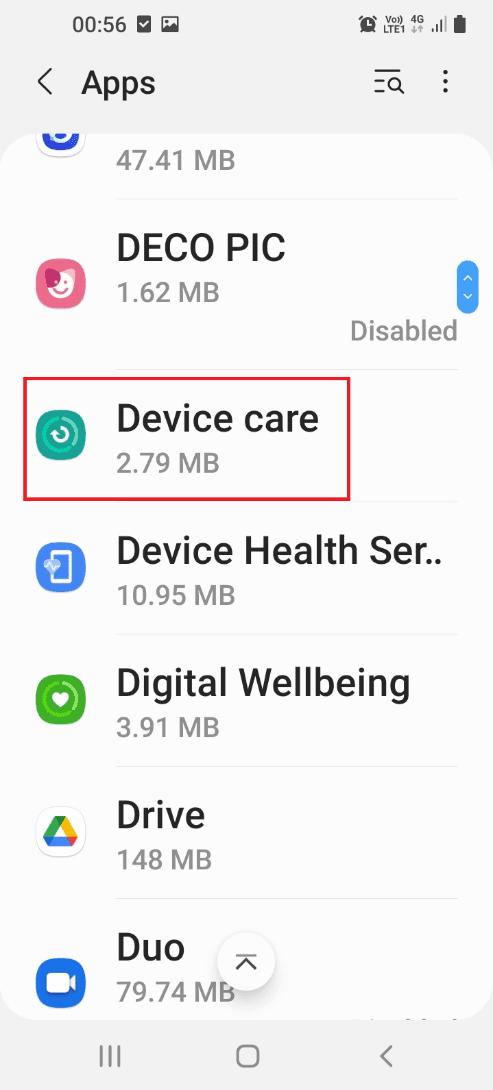
4. Trykk på «Åpne» nederst på skjermen.
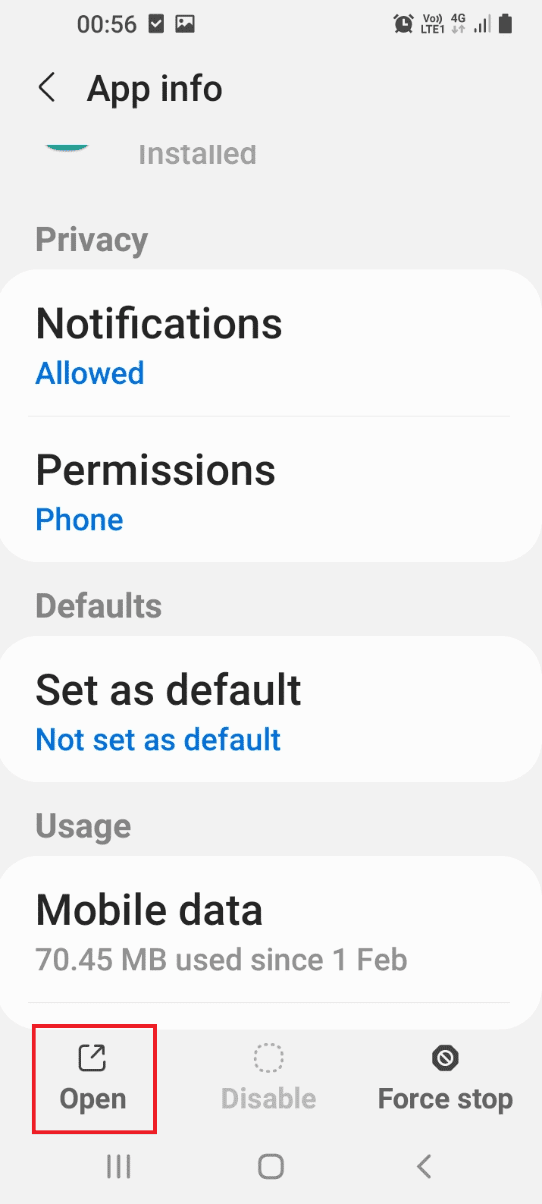
5. Trykk på «Lagring».
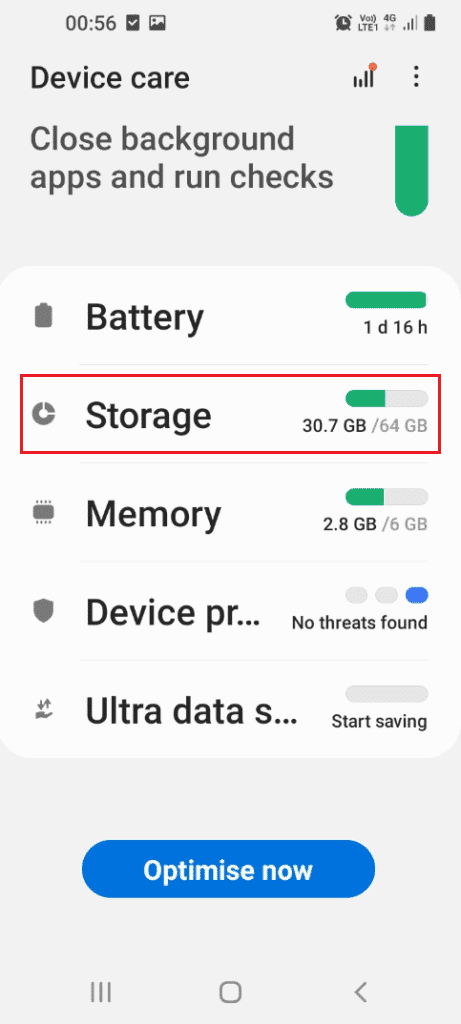
6. Tøm til slutt bufferdataene.
Metode 4: Bytt til annen nettverksmodus
Hvis nettverksmodusen til SIM-kortet ikke støttes, kan du prøve å bytte til en annen modus. Hvis du er usikker, velg «Auto». Dette vil identifisere den best egnede modusen. Dette kan også sammenlignes med bruk av Samsung Note 5 sin servicemodus.
1. Gå til «Tilkoblinger».
Merk: Hvis dette alternativet ikke er tilgjengelig, trykk på «Trådløst og nettverk».
2. Trykk på «Mobilnettverk».

3. Trykk på «Nettverksmodus».
4. Velg en annen modus som LTE, og start telefonen på nytt.
Merk: Du kan også velge «Auto», som automatisk velger den beste tilgjengelige nettverksmodusen.
<img class=»alignnone wp-image-97837″ width=»340″ height=»756″ src=»https://wilku.top/wp-content/uploads/2022/09/1663143497_554_Fix-Samsung-Galaxy-Note-5